
สารบัญ:
- ผู้เขียน John Day [email protected].
- Public 2024-01-30 13:04.
- แก้ไขล่าสุด 2025-01-23 15:12.

นี่เป็นวิธีการแยกคีย์บอร์ดไร้สายพลังงานแสงอาทิตย์ของ Logitech K750 ออกจากกัน หากคุณต้องการเพียงแค่เปลี่ยนแบตเตอรี่ คุณไม่จำเป็นต้องแยกคีย์บอร์ดออกจากกัน มีคำแนะนำออนไลน์หลายวิธีในการถอดถาดใส่แบตเตอรี่เพื่อเปลี่ยนแบตเตอรี่
แต่ถ้าคุณต้องการถอดแยกชิ้นส่วนคีย์บอร์ดจริงๆ คุณมาถูกที่แล้ว ฉันถอดชิ้นส่วนของฉันออกเพราะฉันทำแอลกอฮอล์หกใส่และมันหยุดทำงาน ฉันแยกมันออกจากกันเพื่อทำความสะอาดระเบียบและหลังจากนั้นก็ใช้ได้ อย่างไรก็ตาม คำแนะนำเดียวที่ฉันสามารถหาได้ทางออนไลน์คือวิดีโอ youtube ของบุคคลที่แยกมันออกจากกันโดยทำลายมันทิ้ง นั่นไม่ใช่สิ่งที่ฉันต้องการจะทำจริงๆ เพราะฉันอยากจะแก้ไขและใช้งานต่อไป
เครื่องมือ: #0 ไขควงฟิลิปส์; เครื่องมือในการงัดสลักเปิด (ไขควงปากแบนขนาดเล็กใช้งานได้ แต่อาจทำให้เครื่องสำอางเสียหายได้
ยังไงก็ตาม ไปกันเถอะ
ขั้นตอนที่ 1: ลอกฟิล์มพลาสติกด้านบนออก
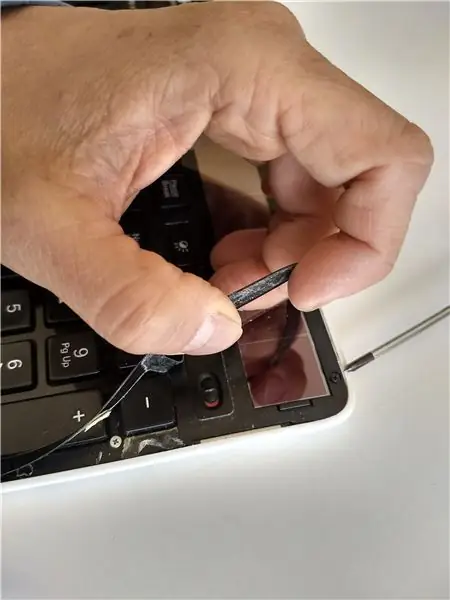
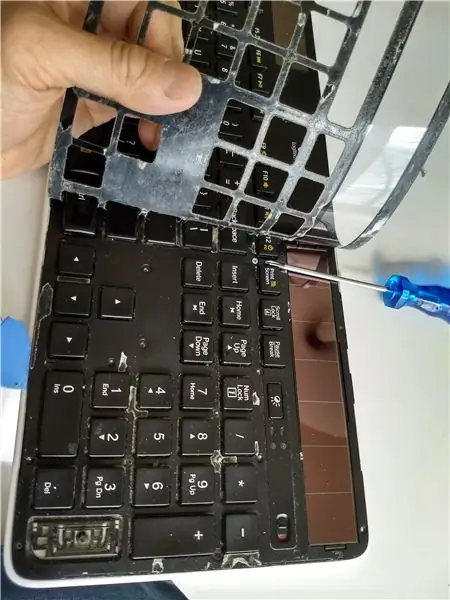

คุณสามารถคิดว่าแป้นพิมพ์มีสามชั้น ชั้นบนสุดเป็นฟิล์มพลาสติกอย่างหนา ชั้นล่างเป็นฐานของแป้นพิมพ์ (สีขาวของฉัน) และระหว่างสองอันนั้นเป็นชั้นหลักที่มีปุ่มลูกไก่ ตัวเก็บพลังงานแสงอาทิตย์ และแผงวงจรขนาดเล็ก
เลเยอร์ที่สอง (หลัก) ติดกับเลเยอร์ฐาน (ด้านล่าง) ด้วยสกรู 27 ตัว (ถ้าฉันนับอย่างถูกต้อง) ในการเข้าถึงสกรู คุณต้องลอกชั้นบนสุดออก
ชั้นบนสุดติดกับชั้นกลางด้วยเทปกาวสองหน้า เทปปิดที่ด้านหลังของชั้นบนสุด 100% ไม่ใช่แค่จุดยุทธศาสตร์เพียงไม่กี่จุด ชั้นบนสุดค่อนข้างหนาและแข็งแรง แต่คุณก็ควรระวังในการลอกออกอยู่ดี
ปิดแป้นพิมพ์
เริ่มลอกโดยการงัดที่มุมด้วยสิ่งที่แบนและค่อนข้างคม เมื่อมุมขึ้น คุณสามารถลอกฟิล์มด้านบนกลับอย่างช้าๆ พยายามอย่าทำให้เทปกาวสองหน้าเลอะมากเกินไป เพราะคุณจะต้องใช้ให้ดีพอที่จะติดชั้นบนสุดกลับระหว่างการประกอบใหม่
ขั้นตอนที่ 2: ถอดสกรูออก

มีสกรูหลายตัวที่ยึดกระดานหลักไว้ด้านล่าง ใน K750 รุ่นปี 2010 ของฉันมีสกรูทั้งหมด 27 ตัว - สกรูสีดำ 7 ตัวพร้อมเกลียวละเอียดและสกรูเหล็กมันวาว 20 ตัวที่มีเกลียวที่หยาบกว่า สังเกตตำแหน่งสกรูสีต่างๆ ก่อนถอดออก ใช้ไขควงปากแฉก #0 ฟิลิป
หมายเหตุ: หลังจากที่ถอดสกรูแล้ว กระดานหลักจะยังคงยึดอยู่กับที่ด้วยสลัก ดังนั้นอย่าดันออกโดยประมาท
ขั้นตอนที่ 3: เลิกทำการสลัก

ที่ยึดกระดานหลักไว้ที่ฐานยังมีสลักด้านข้างหลายตัวและสลักตรงกลางหนึ่งตัว ปล่อยสลักตรงกลางไว้จนสุด
งัดและดึงสลักด้านข้างทั้งหมดออก
สำหรับสลักตรงกลาง ให้ใช้ไขควงปากแบนและดันแถบสลักไปตรงกลางของบอร์ด
กระดานหลักควรถอดออกจากฐานได้แล้ว ถ้าถอดออกจากฐานไม่ได้ง่ายๆ ให้ตรวจดูว่าไม่ได้ขันสกรูหรือน้ำตาลจากกาแฟหกเมื่อ 6 เดือนที่แล้วกลายเป็นกาวลามกไปแล้ว
ขั้นตอนที่ 4: ถอดถาดแบตเตอรี่

ถอดถาดแบตเตอรี่ออกจากฐาน
ขั้นตอนที่ 5: แผงวงจร


แผงวงจรใน K750 ของฉันไม่สามารถถอดออกได้ แม้ว่าสายริบบิ้นจากแป้นพิมพ์สามารถถอดออกจาก PCB ได้ ในการถอดผ้าหมึก (อาจจะเพื่อทำความสะอาดจุดสัมผัส) ให้พลิกสลักขึ้นโดยใช้ไขควงปากแบน
ขั้นตอนที่ 6: ประกอบใหม่
การประกอบกลับเข้าใหม่นั้นเป็นขั้นตอนย้อนกลับเป็นหลัก ยกเว้นลิ้นชักแบตเตอรี่ ซึ่งควรจะเข้าไปเป็นลำดับสุดท้ายหลังจากประกอบทุกอย่างแล้ว
1. ยึดกระดานหลักกลับเข้าที่ฐาน
2. ใส่สกรูและขันให้แน่น หากคุณมีสกรูสองประเภทที่แตกต่างกัน อย่าให้สกรูเหล่านั้นสับสน ต่อไปนี้เป็นเทคนิคทั่วไปในการป้องกันการข้ามเธรด: ค่อยๆ หมุนสกรูทวนเข็มนาฬิกาก่อนจนกว่าคุณจะรู้สึกถึงการคลิก จากนั้นหมุนสกรูตามเข็มนาฬิกาจนแน่น อย่าขันแน่นเกินไป สำหรับสกรูที่ไม่มีข้อกำหนดเกี่ยวกับแรงบิด ฉันจะทำผิดพลาดด้านหลวมมากกว่าเสี่ยงที่จะดึงเกลียวออก
3. ติดชั้นฟิล์มด้านบน - แต่ก่อนอื่นให้ตรวจสอบเทปสองหน้าและจัดระเบียบ/ตัดจุดใดๆ ที่เทปพับทับและติดอยู่กับตัวมันเอง เนื่องจากเทปที่พับทับไว้จะหนาขึ้นและทำให้ฟิล์มรู้สึกเป็นหลุมเป็นบ่อ เป็นไปได้ว่าหนังจะค่อนข้างจะเละเทะกว่าเดิม ดังนั้นจงเตรียมพร้อมที่จะยอมรับมัน มิฉะนั้น ให้ลอกเทปกาวเก่าออก แล้วติดเทปกาวสองหน้า 3M ใหม่ที่ใช้สำหรับซ่อม LCD โทรศัพท์มือถือ จะใช้ความพยายามมากขึ้น
4. ใส่ถาดแบตเตอรี่ ด้านบวก (ส่วนใหญ่จะมีสติกเกอร์เตือนติดอยู่) คว่ำหน้าลง กล่าวคือ หลังจากที่ทุกอย่างพูดและทำเสร็จแล้ว ด้านบวกควรหันหน้าเข้าหาโต๊ะ
แนะนำ:
การแปลงเซนเซอร์ Hall Effect ของ Logitech 3D Extreme Pro: 9 ขั้นตอน

การแปลงเซนเซอร์ Hall Effect ของ Logitech 3D Extreme Pro: การควบคุมหางเสือบนจอยสติ๊กของฉันกำลังจะดับ ฉันพยายามแยกหม้อออกจากกันและทำความสะอาด แต่ก็ไม่ได้ผลจริงๆ ดังนั้นฉันจึงเริ่มค้นหาหม้อทดแทน และบังเอิญไปเจอเว็บไซต์ต่างๆ เมื่อหลายปีก่อนซึ่งอ้างอิงถึง
Logitech Pedal Load Cell Mod: 9 ขั้นตอน

Logitech Pedal Load Cell Mod: ฉันเพิ่งติดตั้งโหลดเซลล์บนแป้นเบรกของ Logitech G27 Pedal ฉันต้อง google สักเล็กน้อยเพื่อรับข้อมูลทั้งหมดที่ฉันต้องการ ดังนั้นฉันจึงพยายามสร้างหน้า Instructables อาจเป็นความคิดที่ดี เบรก Pedal ตอนนี้ให้ความรู้สึกเหมือนของจริงมากขึ้น
การอัพเกรดแบตเตอรี่ Logitech G930: 5 ขั้นตอน

การอัปเกรดแบตเตอรี่ Logitech G930: คำแนะนำสั้น ๆ ในการอัปเกรดแบตเตอรี่ของชุดหูฟัง Logitech G930 ไร้สาย
วิธีแก้ไขลำโพง Logitech X100 ด้วยการเชื่อมต่อ Bluetooth ไม่ทำงาน: 6 ขั้นตอน

วิธีแก้ไขลำโพง Logitech X100 ด้วยการเชื่อมต่อ Bluetooth ไม่ทำงาน: เมื่อลำโพง Bluetooth ของฉันตกลงไปในน้ำ มันสร้างความเสียหายอย่างมาก ฉันไม่สามารถฟังเพลงขณะอาบน้ำได้อีกต่อไป ลองนึกภาพตื่นนอนตอนเช้าตอน 6.30 น. และอาบน้ำอุ่นกับเพลงโปรดของคุณ ทีนี้ลองนึกภาพว่าต้องตื่น
DIY Logitech Pure Fi Anywhere 2 สร้างใหม่และการแปลงการอัพเกรดลำโพง Bluetooth ขนาดเล็ก: 14 ขั้นตอน (พร้อมรูปภาพ)

DIY Logitech Pure Fi Anywhere 2 สร้างใหม่ & การแปลงการอัพเกรดลำโพง Bluetooth ขนาดเล็ก: หนึ่งในสิ่งที่ฉันโปรดปรานที่สุดที่จะทำคือการทำสิ่งที่ฉันคิดว่าราคาถูกที่ Goodwill, Yardsale หรือแม้แต่ Craigslist และทำสิ่งที่ดีกว่า ที่นี่ฉันพบแท่นวางไอพอดเก่า Logitech Pure-Fi Anywhere 2 และตัดสินใจที่จะมอบ
